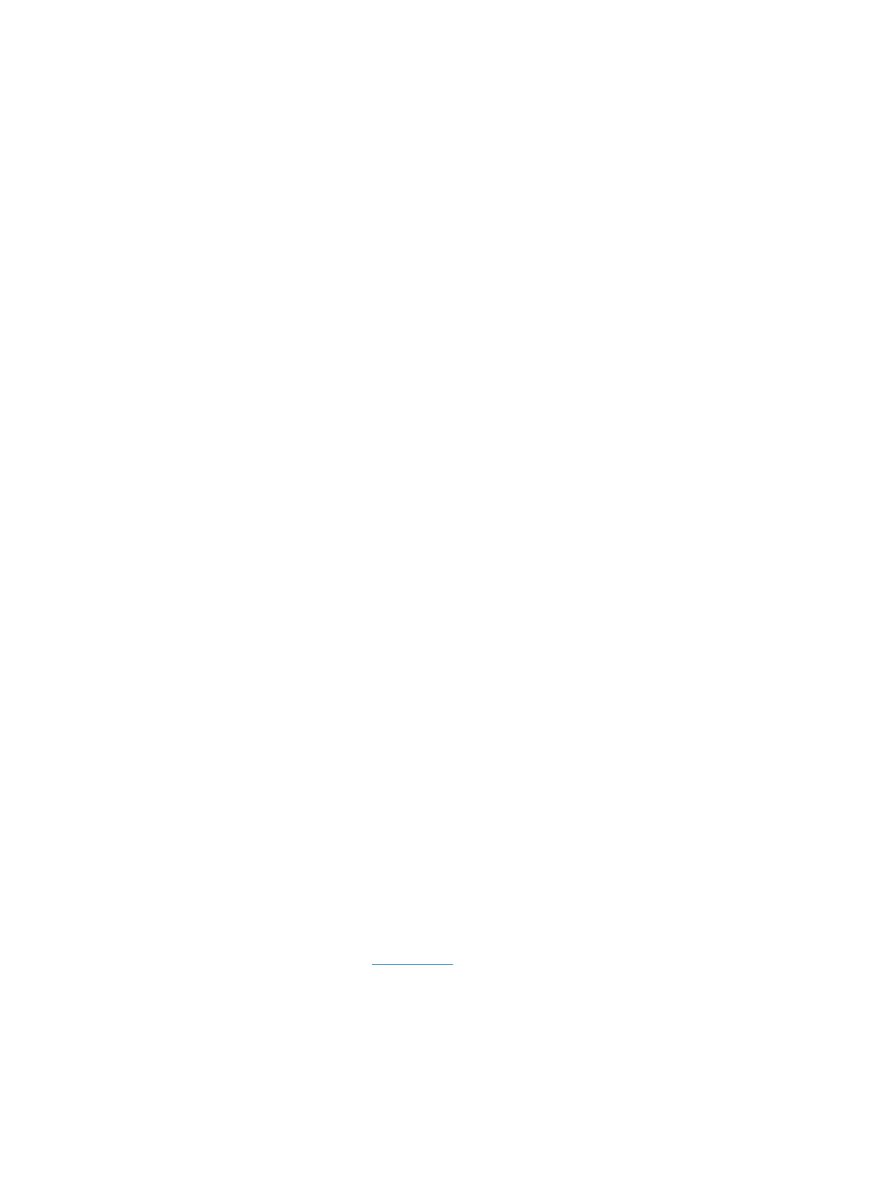
调整颜色设置
(Windows)
更改颜色主题
1.
从软件程序中,选择打印选项。
2.
选择产品,然后单击属性或首选项按钮。
3.
单击颜色选项卡。
4.
单击
HP EasyColor 复选框以取消选中该项。
5.
从
颜色主题 下拉列表中选择颜色主题。
●
默认
(sRGB): 此主题将产品设为在原始设备模式下打印 RGB 数据。使用此主题时,可在软件
程序或操作系统中管理颜色,以确保正确着色。
●
鲜明
(sRGB): 本产品增强了中色调的颜色饱和度。打印商务图形时请使用此主题。
●
照片
(sRGB): 本产品将 RGB 颜色解释为如同使用数码彩扩机打印照片。它渲染的色彩比默认
(sRBG) 主题更深、更饱和。打印照片时请使用此主题。
●
照片
(Adobe RGB 1998): 此主题适合打印使用 AdobeRGB 色彩空间而非 sRGB 的数码照片。使
用此主题时,请关闭软件程序中的颜色管理功能。
●
无:
不使用颜色主题。
●
自定义配置文件:
选择此选项可使用自定义输入配置文件准确控制颜色输出(如模拟特定
HP
Color LaserJet 产品)。从
www.hp.com
上下载自定义配置文件。
6.
单击确定按钮以关闭文档属性对话框。在打印对话框中,单击确定按钮以打印作业。
248 第 10 章 解决问题
ZHCN
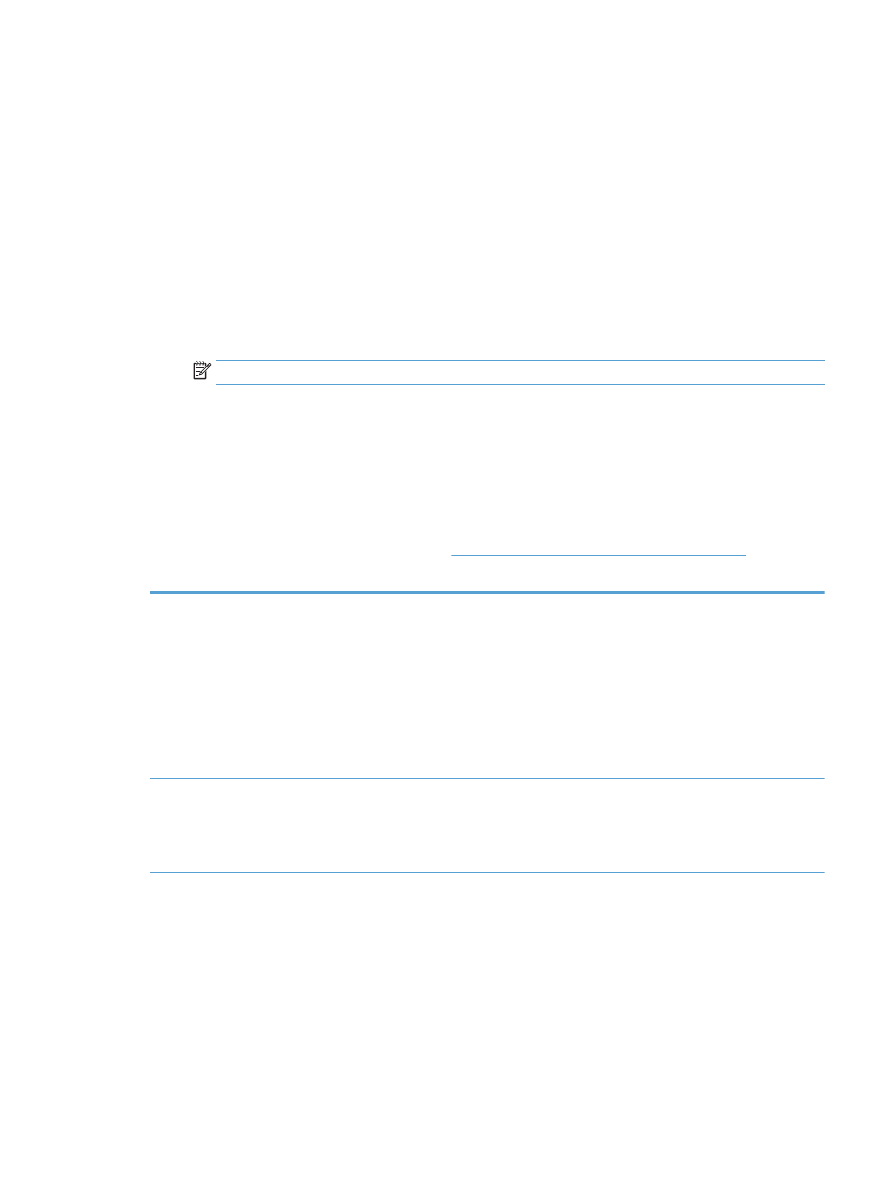
更改颜色选项
1.
从软件程序中,选择打印选项。
2.
选择产品,然后单击属性或首选项按钮。
3.
单击颜色选项卡。
4.
单击
HP EasyColor 复选框以取消选中该项。
5.
单击自动或手动设置。
●
自动设置:为大多数彩色打印作业选择此设置
●
手动设置:
选择此设置可单独调整颜色设置,而其它设置仍保持不变。单击设置按钮以打开
手动颜色调整窗口。
注:
手动更改颜色设置可能影响输出。
HP 建议只由彩色图形专家更改这些设置。
6.
单击灰度打印选项以用黑色和灰度阴影打印彩色文档。使用此选项打印要复印或传真的彩色文档。
也可以使用此选项来打印草稿或节省彩色碳粉。
7.
单击确定按钮以关闭文档属性对话框。在打印对话框中,单击确定按钮以打印作业。